Чтобы проверить, имеется ли для какого-либо устройства Logitech программное обеспечение, которое обеспечит его корректную работу в ОС Windows 7, выполните следующие действия.
-
Откройте веб-страницу Поддержка и загрузка.
-
Выберите категорию устройства.
-
Найдите изображение устройства.
-
Если встретилось несколько похожих изображений, сравните номер модели (M/N) на веб-странице с номером модели на своем устройстве. Номер модели может быть указан в следующих местах:
- колонки: внизу или сзади;
- клавиатуры и мыши: на наклейке внутри батарейного отсека, под батарейками или внизу устройства;
- наушники и гарнитуры: за мягкими вставками для ушей или под ободком;
- веб-камеры: на наклейке на USB-разъеме кабеля;
- другие устройства: внизу или сзади.
-
Щелкните изображение своего устройства.
-
Щелкните «Загрузка» (см. рис. ниже), чтобы проверить наличие программного обеспечения Logitech для Windows 7. На рисунке ниже продемонстрирован пример с веб-камерой Webcam Pro 9000.
ПРИМЕЧАНИЕ. Некоторые устройства работают без установки дополнительного ПО и драйверов.
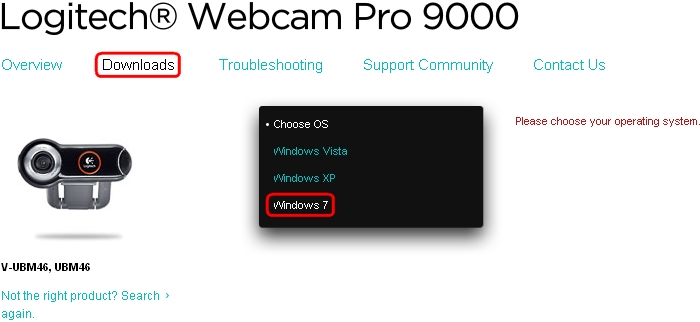
Чтобы определить, какая версия Windows 7 установлена на ПК: 32- или 64-разрядная — выполните следующие действия.
-
Щелкните правой кнопкой мыши значок «Мой компьютер» и выберите пункт «Свойства».

-
Разрядность операционной системы отображается в следующем виде:
Windows 7 (32-разрядная)
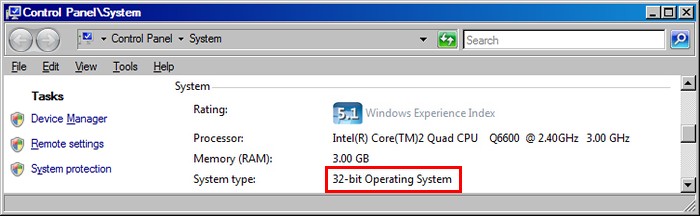
Windows 7 (64-разрядная)
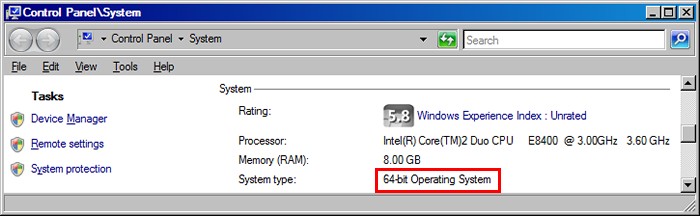
Вопросы и ответы
Для этого раздела нет продуктов
